查看电脑上的共享文件方法(图文教程)
(编辑:jimmy 日期: 2026/1/11 浏览:3 次 )
在办公的时候,经常会把一些文件设置为共享,怎么才能知道哪些文件已经共享了呢?
方法一"https://img.jbzj.com/file_images/article/201304/201304131536172.jpg" />
在公司里大部分人用的都是自动获得IP地址,所以不需要去查看TCP\IP协议,选中本地连接,在窗口的左下方有详细信息,可以看到自己的内网IP。记住它。
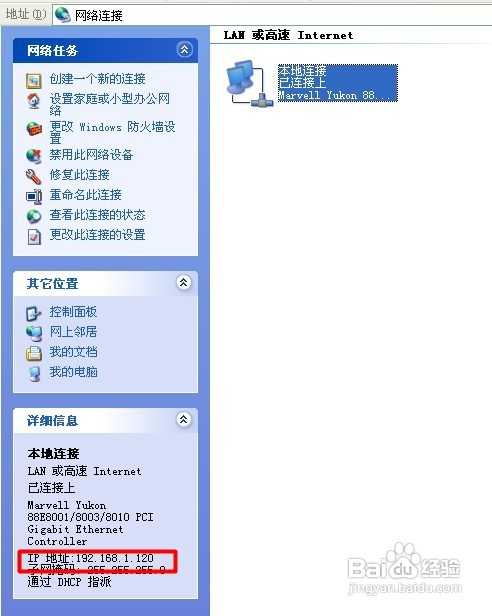
直接在地址栏输入刚看到的IP地址格式如下:\\192.168.1.120。就可以看到本机共享了哪些文件或者文件夹。
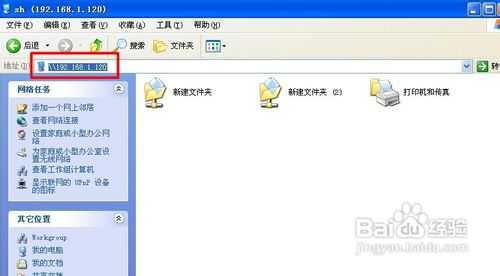
方法二
点击开始---运行输入cmd,进入CMD页面。

在CMD模式下输入命令NET SHARE,等待命令完成就可以看到共享的文件或者文件夹了。
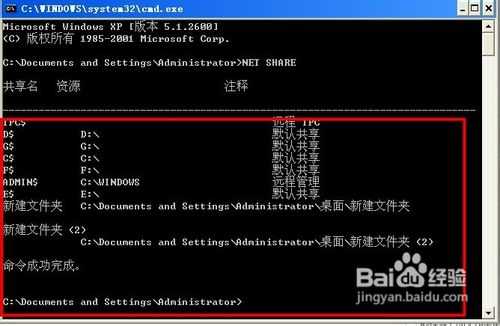
方法三
右键点击我的电脑---选择管理,进入管理选项。

选择计算机管理---系统工具---共享文件夹---共享。就可以看到共享的文件和文件夹了。
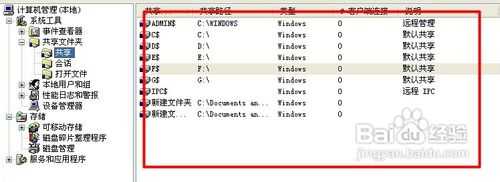
方法四
查看文件夹状态,以桌面为例,当看到,文件夹下面有一个小手,就代表这个文件夹被共享了。

下一篇:qq语音听不到声音解决办法(图文教程)